| Horiri'2000乥偆偒傖偒傖偝傫偺巚偄崬傒傆偋偲偟傚偭傉島嵗乥偐偢傒傫NOTE乮傆偋偲偟傚偭傉弶曕偺弶曕島嵗乯 |
亂傎慻偺僼僅僩僔儑僢僾弶曕島嵗亃
| CS亅俇俋仏丂巋丂廕丂仏 |
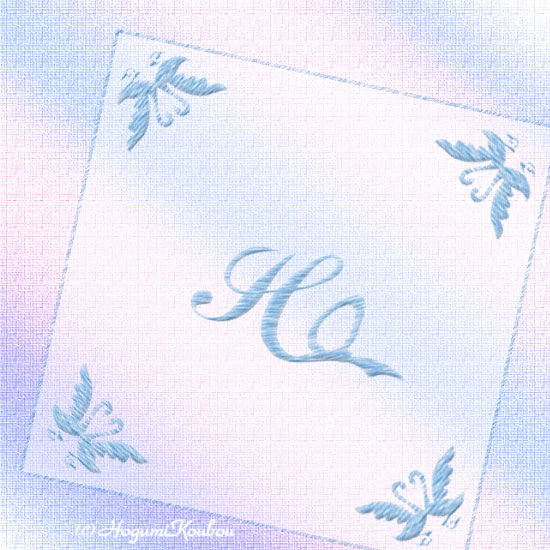 |
僒儞僾儖夋憸丂乮採嫙丗傎慻岺朳乯 |
岺掱丒憖嶌 |
|
僴儞僇僠偺拞墰偵巋廕偑擖偭偨傜丄旕忢偵巊偄偵偔偄丠乮徫乯 尰幚揑側偙偲偼僐僢僠偵抲偄偲偄偰丄奺恖旤偟偄儗僀傾僂僩傪峫偊偰偔偩偝偄偹丅 僀僯僔儍儖乽Ho乿偺僼僅儞僩偼丄乽Loki Cola乿丅 僆乕僫儊儞僩偼丄乽Ornamentl Decoration嘦乿傪丄偍庁傝偟偰傑偡丅 ------------------------------------------------------------------------ 丂侾丄怴婯僼傽僀儖嶌惉丅 丂丂丂戝偒偝偼帺桼偱偡偑丄鉟楉側攝怓晹暘傪巊偄偨偄偺偱丄戝偒栚偺乽俉侽侽亊俉侽侽乿偺 丂丂丂怴婯僼傽僀儖傪嶌傝傑偟偨丅 丂俀丄乽儗僀儎乕仺怴婯揾傝偮傇偟儗僀儎乕仺僌儔僨乕僔儑儞乿 丂丂丂岲傒偱僀僀偱偡偑丄崱夞偼偙偺傛偆側攝怓偲愝掕偵偟傑偟偨丅 丂丂丂丂丂   ------------------------------------------------------------------------
丂俁丄乽儗僀儎乕仺怴婯揾傝偮傇偟儗僀儎乕仺僷僞乕儞乿丂丂丂乽僷僞乕儞仺傾乕僥傿僗僩仺慹偄怐傝栚乮埫乯乿傪乽斾棪丗侾俆亾乿偱揾傝偮傇偟傑偡丅 丂丂丂丂丂 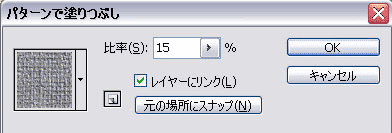 丂丂丂揾傝偮傇偟偨傜丄乽昤夋儌乕僪丗儕僯傾儔僀僩乿偵曄峏偟傑偡丅 丂丂丂偙傟偱攚宨偼姰惉偱偡丅 丂丂丂丂丂 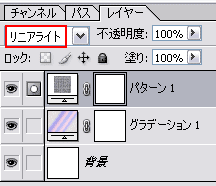 丂丂丂丂丂  ------------------------------------------------------------------------
亂俀亃僴儞僇僠傪昤偒傑偡丅丂丂侾丄怴婯儗僀儎乕嶌惉丅 丂丂俀丄係俆侽亊係俆侽px偖傜偄偺丄惓曽宍偺慖戰斖埻傪嶌傝丄乽昤夋怓丗敀乿偱揾傝偮傇偟傑偡丅 丂丂丂丂晄摟柧搙傪乽係侽亾乿偵壓偘傑偡丅 丂丂丂丂丂 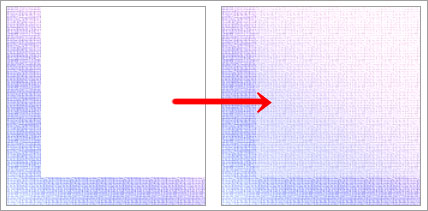 丂丂丂丂丂  ------------------------------------------------------------------------
亂俁亃僀僯僔儍儖偵巋廕傪巤偟傑偡丅丂丂侾丄乽暥帤僣乕儖乿傪巜掕偟偰丄僀僯僔儍儖傪擖椡偟傑偡丅 丂丂丂丂丂 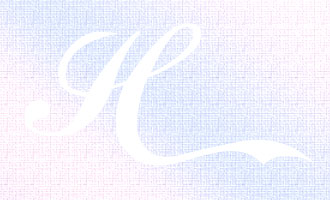 丂丂俀丄擖椡偟偨傜乽儔僗僞儔僀僘乿偟偰丄暥帤慡懱傪慖戰偟傑偡丅 丂丂丂丂乽僼傿儖僞仺僲僀僘仺僲僀僘傪壛偊傞乿丂 丂丂丂丂丂検丗係侽侽亾丂暘晍曽朄丗嬒摍偵暘晍丂僌儗乕僗働乕儖僲僀僘丗僠僃僢僋傪擖傟傞丅 丂丂丂丂丂 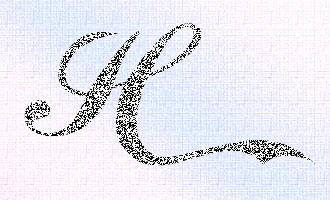 丂丂俁丄乽僼傿儖僞仺傏偐偟仺傏偐偟乮堏摦乯乿丂妏搙丗侾俇丂嫍棧丗侾俀 丂丂丂丂慖戰傪夝彍丅 丂丂丂丂丂  丂丂係丄乽僀儊乕僕仺怓挷曗惓仺怓憡丒嵤搙乿 丂丂丂丂怓嵤偺摑堦丗僠僃僢僋傪擖傟傞丅丂怓憡丗俀侽俈丂嵤搙丗俆俋丂柧搙丗係俈 丂丂丂丂攚宨偺堦怓傪慖傫偱僽儖乕偵偟傑偟偨丅乮岲偒側怓偱僀僀偱偡乯 丂丂俆丄乽儗僀儎乕仺儗僀儎乕僗僞僀儖仺儀儀儖偲僄儞儃僗乿丂 丂丂丂丂乽儀儀儖偲僄儞儃僗乿偵僠僃僢僋傪擖傟偰丄怺偝丗俀侽亾偵丄曄峏偟傑偡丅 丂丂丂丂丂  ------------------------------------------------------------------------
亂係亃僀僯僔儍儖偺懠偵丄僆乕僫儊儞僩傕擖傟偰傒傑偟偨丅丂丂丂岺掱偼僀僯僔儍儖岺掱偲摨偠偱偡丅 丂丂丂丂丒擖椡丂仺丂慖戰丂仺丂僲僀僘傪壛偊傞丂仺丂傏偐偟乮堏摦乯丂仺丂慖戰夝彍丂 丂丂丂丂丂丂丂丂丂丂丂丂丂丂丂丂丂丂丂丂丂丂丂丂丂丂丂仺丂怓挷曗惓丂仺丂儀儀儖偲僄儞儃僗 亂俆亃僀僯僔儍儖偲僆乕僫儊儞僩偺堏摦丅 丂丂侾丄乽曄宍乿偺弅彫傗夞揮傪棙梡偟偰丄偦傟偧傟傪攝抲偟傑偡丅 丂丂俀丄偆傑偔擺傑偭偨傜丄攚宨埲奜乮僴儞僇僠偲巋廕乯傪乽寢崌乿偟傑偡丅 丂丂丂丂丂 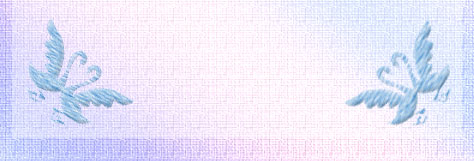 丂丂丂丂丂  ------------------------------------------------------------------------
亂俇亃僴儞僇僠偺墢庢傝傪偟傑偡丅丂丂侾丄寢崌偟偨乽僴儞僇僠儗僀儎乕乿傪傾僋僥傿僽偵偟偰丄僴儞僇僠傪慖戰偟傑偡丅 丂丂俀丄慖戰斖埻傪昞帵偟偨傑傑丄乽怴婯儗僀儎乕傪嶌惉乿偟傑偡丅 丂丂俁丄乽曇廤仺嫬奅慄傪昤偔乿丂暆丗俁丂埵抲丗奜懁 丂丂係丄僀僯僔儍儖偺帪偲丄摨偠岠壥傪揔梡偟傑偡丅 丂丂丂丂丒慖戰丂仺丂僲僀僘傪壛偊傞丂仺丂傏偐偟乮堏摦乯丂仺丂慖戰夝彍丂仺丂怓挷曗惓 丂丂丂丂丒乽儗僀儎乕岠壥乮儀儀儖偲僄儞儃僗乯乿偼丄摿偵昁梫偼柍偄偱偡丅 丂丂俆丄乽僴儞僇僠乿儗僀儎乕偲丄乽墢庢傝乿儗僀儎乕傪寢崌偟傑偡丅 ------------------------------------------------------------------------
亂俈亃儗僀傾僂僩偟傑偡丅丂丂丂丂丒愒榞偼丄偙傟偐傜僇僢僩偟傛偆偲偟偰偄傞儔僀儞偱偡丅 丂丂丂丂丒僇僢僩儔僀儞偲丄攚宨偺偍婥偵擖傝晹暘偑寛傑偭偨傜丄僴儞僇僠傪堏摦偝偣側偑傜 丂丂丂丂丂僶儔儞僗傪妋擣偟傑偡丅 丂丂丂丂丒僇僢僩儔僀儞埲奜傪寢崌偟偰丄僇僢僩両 丂丂丂丂丂  丂丂丂丂丂姰惉侓 ------------------------------------------------------------------------ |
墳丂梡丂嶌丂昳 |
|
傾儞僫偝傫嶌丂乽僶丂儔乿 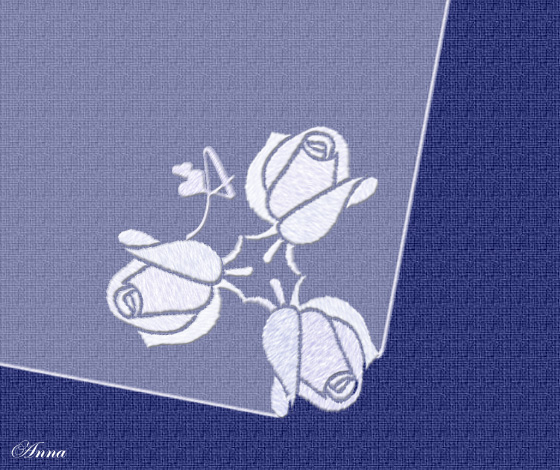 |
 |
Win.Photoshop.c倱丂偱嶌惉偟偰偄傑偡丅
偛堄尒丄姶憐側偳宖帵斅傊偺彂偒偙傒傕偍懸偪偟傑偡丅
島嵗傔偵傘乕偵栠傞丂丂丂